今回は、Photoshopを使って和風テイストのテクスチャを作成する方法を紹介します。あまり手をかけずに、簡単な作業で和のテイストが表現することができます。
テクスチャ作成の手順
まずは新規ファイルでカンバスを作成します。背景色は白に設定します。
フィルターをかける
次に雲模様のフィルターをかけます。このとき描画色は黒に設定しておきます。
【フィルター】→【描画】→【雲模様2】
このままでは、ただの雲模様でしかないので、さらにフィルターをかけて和風な雰囲気を出します。
【フィルター】→【表現手法】→【輪郭検出】
これで和風のテクスチャの完成です。
柄の印象が強すぎる場合は、表面にぼかしを加えることでやわらかな雰囲気を表現することができます。
【フィルター】→【ぼかし】【ぼかし(表現)】
色味を変える
先程、作成したテクスチャを元にすれば、色味を変更するだけで様々な雰囲気の和風柄を出すことができます。
ここでは、レイヤースタイルで変更してみます。
【レイヤースタイル】→【カラーオーバーレイ】
好きな色に設定したら描画モードをオーバーレイに変更します。
こんな感じで色味を変えれば雰囲気も違ってきます。緑色の系統ならよくあるような一般的な和風柄、ピンク色の系統にすれば春らしさであったり華やかな雰囲気が出ます。また、茶色の系統にすると古紙や和紙のような風合いを出すこともできます。


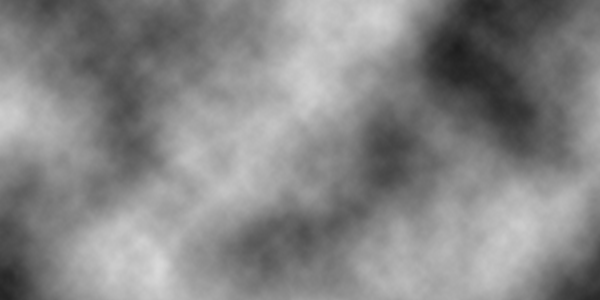
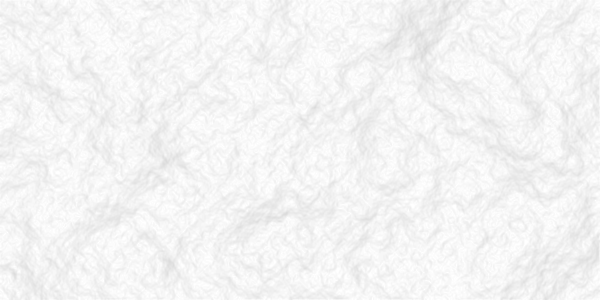
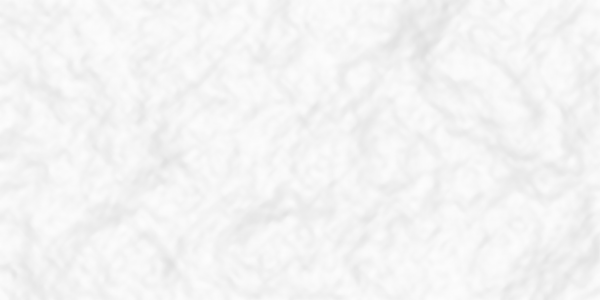

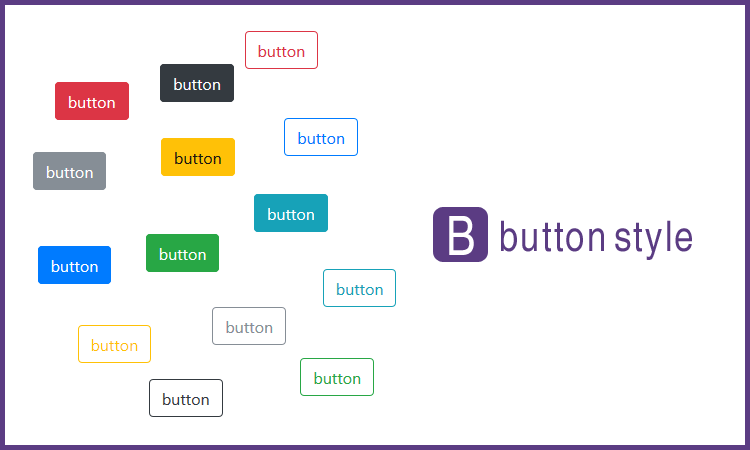 Bootstrapのボタンスタイルを使う
Bootstrapのボタンスタイルを使う 【Photoshop】写真を木版画風に加工する方法
【Photoshop】写真を木版画風に加工する方法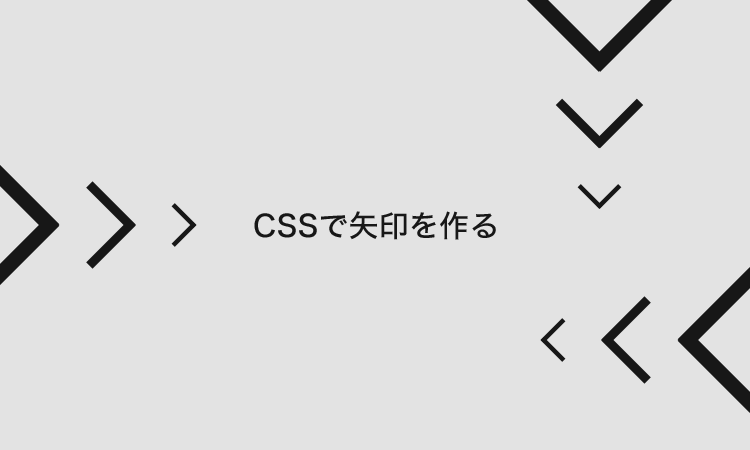 CSSで矢印を作る方法
CSSで矢印を作る方法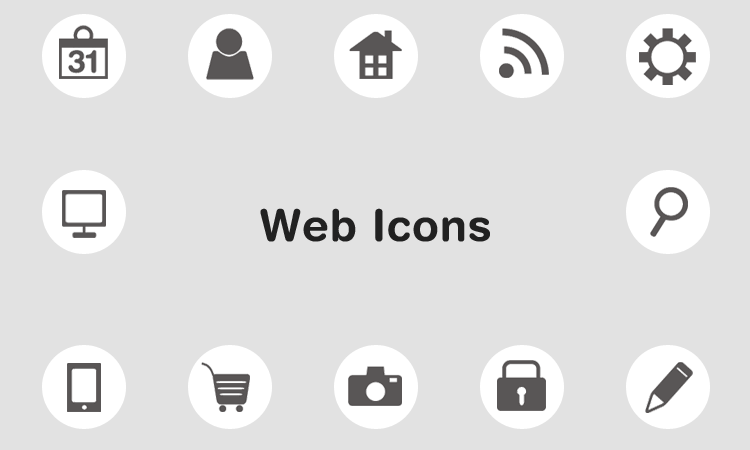 Webデザインで使えそうなアイコンを作ってみる
Webデザインで使えそうなアイコンを作ってみる 【Photoshop】自然なモノクロ加工をする方法
【Photoshop】自然なモノクロ加工をする方法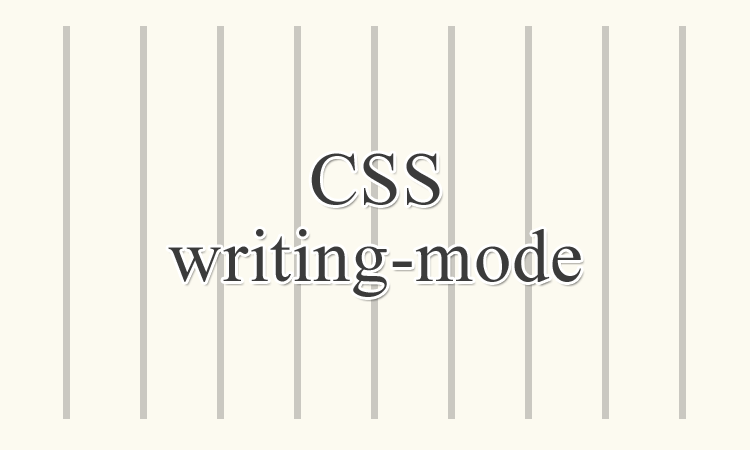 CSSで縦書きでレイアウトを作りたい
CSSで縦書きでレイアウトを作りたい